
Facebook ist eine der beliebtesten Social-Media-Plattformen der Welt. Menschen jeden Alters können es nutzen, um sich mit Familie und Freunden zu verbinden und über das, was im Leben der anderen vor sich geht, auf dem Laufenden zu bleiben.
Auf Facebook können Sie Ihre Beiträge erstellen oder die Beiträge Ihrer Freunde kommentieren. Sie können Ihre Beiträge und Kommentare auch bearbeiten und löschen. Um Hilfe beim Erstellen, Bearbeiten und Löschen von Beiträgen und Kommentaren zu erhalten, treffen Sie eine Auswahl aus der Liste unten und befolgen Sie die Anweisungen.
So erstellen Sie einen Beitrag
Sie können einen Beitrag auf Facebook entweder über die Facebook-Website oder die mobile Facebook-App erstellen.
Facebook-Website
- Melden Sie sich auf der Facebook-Website an.
- Suchen Sie oben auf der Seite nach „Woran denken Sie gerade?“. in ein Textfeld und klicken Sie hinein.

- Ein Fenster Beitrag erstellen wird geöffnet. Geben Sie Ihren Beitrag in das Fenster ein, in dem Sie das graue “What’s on your mind?” Wörter.
- Um den Beitrag auf Ihrer Facebook-Seite zu erstellen, klicken Sie unten im Fenster „Beitrag erstellen“ auf die blaue Schaltfläche „Teilen“.
Mobile Facebook-App
- Öffnen Sie die mobile Facebook-App auf Ihrem Smartphone oder Tablet.
- Suchen Sie oben auf dem App-Bildschirm nach den Wörtern „Woran denken Sie gerade?“. in einem Textfeld. Tippen Sie auf dieses Textfeld.
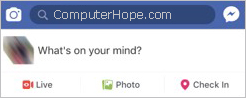
- Ein Bildschirm Beitrag erstellen wird geöffnet. Tippen Sie auf den Bildschirm, wo Sie das graue “What’s on your mind?” sehen. Wörter und die Bildschirmtastatur öffnet sich.
- Geben Sie Ihren Beitrag in das Textfeld ein.
- Um den Beitrag auf Ihrer Facebook-Seite zu erstellen, klicken Sie oben rechts auf dem Bildschirm „Beitrag erstellen“ auf den Link „Teilen“.
So kommentieren Sie den Beitrag eines Freundes
Sie können den Beitrag eines Freundes entweder über die Facebook-Website oder die mobile Facebook-App kommentieren.
Facebook-Website
- Melden Sie sich auf der Facebook-Website an.
- Finde den Beitrag deines Freundes.
- Suchen Sie unter dem Beitrag nach der Kommentaroption, die sich zwischen den Optionen „Gefällt mir“ und „Teilen“ befindet, und klicken Sie darauf.
![]()
Die Option „Teilen“ ist möglicherweise nicht für alle Beiträge verfügbar. Möglicherweise sehen Sie nur die Optionen „Gefällt mir“ und „Kommentar“.
- Ihr Bildschirm sollte zum Textfeld Kommentar scrollen. Geben Sie Ihren Kommentar in das Textfeld ein und drücken Sie die Eingabetaste.
![]()
Mobile Facebook-App
- Öffnen Sie die mobile Facebook-App auf Ihrem Smartphone oder Tablet.
- Finde den Beitrag deines Freundes.
- Suchen Sie unter dem Beitrag nach der Kommentaroption, die sich zwischen den Optionen „Gefällt mir“ und „Teilen“ befindet, und tippen Sie darauf.
![]()
Die Option „Teilen“ ist möglicherweise nicht für alle Beiträge verfügbar. Möglicherweise sehen Sie nur die Optionen „Gefällt mir“ und „Kommentar“.
- Der Beitrag wird auf einem neuen Bildschirm geöffnet, und der Textcursor wird automatisch im Textfeld „Kommentar“ platziert, indem die Bildschirmtastatur geöffnet wird. Geben Sie Ihren Kommentar in das Textfeld ein und tippen Sie auf den blauen Pfeil
 rechts neben dem Textfeld, um es zu posten.
rechts neben dem Textfeld, um es zu posten.
![]()
So bearbeite ich meinen Beitrag oder Kommentar
Sie können Ihren Beitrag oder Kommentar über die Facebook-Website oder die mobile Facebook-App bearbeiten.
Bearbeiten Sie Ihren Beitrag – Facebook-Website
- Melden Sie sich auf der Facebook-Website an.
- Finden Sie Ihren Beitrag.
- Klicken Sie ganz rechts neben Ihrem Beitrag auf die Auslassungspunkte (…), um ein Menü mit Optionen zu öffnen.
- Wählen Sie die Option Beitrag bearbeiten.

- Nehmen Sie die erforderlichen Aktualisierungen an Ihrem Beitrag vor und klicken Sie dann auf die Schaltfläche Speichern.
Bearbeiten Sie Ihren Beitrag – Facebook-App für Mobilgeräte
- Öffnen Sie die mobile Facebook-App auf Ihrem Smartphone oder Tablet.
- Finden Sie Ihren Beitrag.
- Klicken Sie ganz rechts neben Ihrem Beitrag auf die Auslassungspunkte (…), um ein Menü mit Optionen zu öffnen.
- Tippen Sie auf die Option Beitrag bearbeiten.

- Nehmen Sie die erforderlichen Aktualisierungen an Ihrem Beitrag vor und tippen Sie dann oben rechts auf dem Bildschirm „Beitrag bearbeiten“ auf den Link „Speichern“.
Bearbeiten Sie Ihren Kommentar – Facebook-Website
- Melden Sie sich auf der Facebook-Website an.
- Finden Sie Ihren Kommentar.
- Klicken Sie ganz rechts neben Ihrem Kommentar auf die Auslassungspunkte (…), um ein Menü mit Optionen zu öffnen.
- Wählen Sie die Option Bearbeiten, um Ihren Kommentar zu bearbeiten.

- Nehmen Sie die erforderlichen Aktualisierungen an Ihrem Kommentar vor und drücken Sie dann die Eingabetaste, um die Änderungen zu speichern.
Bearbeiten Sie Ihren Kommentar – Facebook-App für Mobilgeräte
- Öffnen Sie die mobile Facebook-App auf Ihrem Smartphone oder Tablet.
- Finden Sie Ihren Kommentar.
- Tippen Sie auf Ihren Kommentar und dann auf die Option Bearbeiten im Bildschirmmenü.
- Nehmen Sie die erforderlichen Aktualisierungen an Ihrem Kommentar vor und tippen Sie dann unten rechts unter dem Textfeld für den Kommentar auf die blaue Schaltfläche „Aktualisieren“.
So löschen Sie meinen Beitrag oder Kommentar
Sie können Ihren Beitrag oder Kommentar über die Facebook-Website oder die mobile Facebook-App löschen.
Löschen Sie Ihren Beitrag – Facebook-Website
- Melden Sie sich auf der Facebook-Website an.
- Finden Sie Ihren Beitrag.
- Klicken Sie ganz rechts neben Ihrem Beitrag auf die Auslassungspunkte (…), um ein Menü mit Optionen zu öffnen.
- Klicken Sie auf die Option Löschen.

- Klicken Sie auf die Schaltfläche Löschen, um das Löschen Ihres Beitrags zu bestätigen.
Löschen Sie Ihren Beitrag – Facebook-App für Mobilgeräte
- Öffnen Sie die mobile Facebook-App auf Ihrem Smartphone oder Tablet.
- Finden Sie Ihren Beitrag.
- Klicken Sie ganz rechts neben Ihrem Beitrag auf die Auslassungspunkte (…), um ein Menü mit Optionen zu öffnen.
- Tippen Sie auf die Option Löschen, um Ihren Beitrag zu löschen.

- Tippen Sie auf die Option Beitrag löschen, um das Löschen Ihres Beitrags zu bestätigen.
Löschen Sie Ihren Kommentar – Facebook-Website
- Melden Sie sich auf der Facebook-Website an.
- Finden Sie Ihren Kommentar.
- Klicken Sie ganz rechts neben Ihrem Kommentar auf die Auslassungspunkte (…), um ein Menü mit Optionen zu öffnen.
- Klicken Sie auf die Option Löschen, um Ihren Kommentar zu löschen.

- Klicken Sie auf die Schaltfläche Löschen, um das Löschen Ihres Kommentars zu bestätigen.
Löschen Sie Ihren Kommentar – Facebook-App für Mobilgeräte
- Öffnen Sie die mobile Facebook-App auf Ihrem Smartphone oder Tablet.
- Finden Sie Ihren Kommentar.
- Tippen Sie auf Ihren Kommentar und dann auf die Option „Löschen“ im Bildschirmmenü.
- Tippen Sie auf die Option Löschen, um das Löschen Ihres Kommentars zu bestätigen.
Warum kann ich den Beitrag meines Freundes nicht kommentieren?
Es gibt mehrere Gründe, warum Sie möglicherweise keinen Kommentar zum Beitrag eines Freundes hinzufügen können. Nachfolgend finden Sie die häufigsten Ursachen für das Problem und wie Sie versuchen können, es zu lösen.
Browser-Erweiterungen
Browsererweiterungen können erweiterte Funktionen bieten, aber sie können auch einige Website-Funktionen beeinträchtigen. Einige Erweiterungen, die für soziale Medien entwickelt wurden, können die Facebook-Website stören und verhindern, dass Benutzer Kommentare hinzufügen oder sogar Beiträge auf ihrer Seite erstellen können. Wenn Sie Erweiterungen installiert haben, die sich auf soziale Medien beziehen, deaktivieren Sie diese Erweiterungen und prüfen Sie dann, ob Sie Kommentare hinzufügen können.
Internet-Browser
Manchmal kann ein Problem mit bestimmten Internetbrowsern dazu führen, dass das Textfeld „Kommentare“ nicht richtig funktioniert. Dieses Problem kann Sie daran hindern, es einzugeben oder das, was Sie eingeben, auf der Facebook-Seite zu posten. Versuchen Sie, einen anderen Internetbrowser zu verwenden, um festzustellen, ob das Problem dadurch behoben wird. Wenn Sie beispielsweise Internet Explorer verwenden, um auf Facebook zuzugreifen, versuchen Sie es stattdessen mit Chrome, Firefox oder Microsoft Edge.
Internet-Browser-Cache
Temporäre Internetdateien oder Caches können ebenfalls Probleme verursachen. Versuchen Sie, den Browser-Cache zu leeren, und prüfen Sie, ob das Problem dadurch behoben wird.